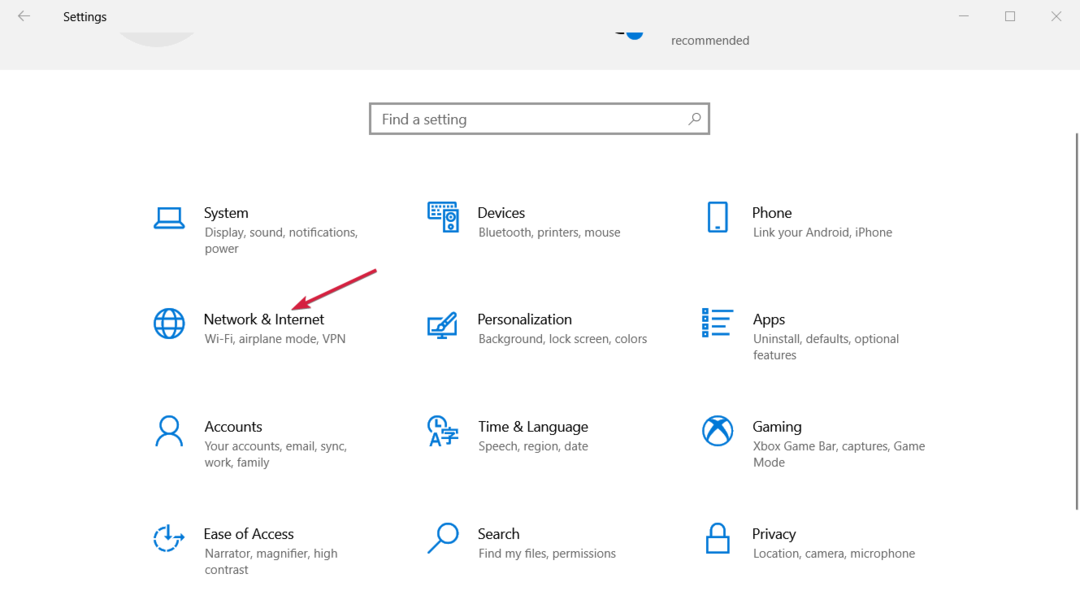Installez le .NET Framework pour que tout soit opérationnel !
- Un ID VLAN manquant dans Windows 10 est généralement lié à des problèmes de pilote ou à des paramètres mal configurés.
- Une solution rapide consiste à installer le .NET Framework dans Windows.
- Vous pouvez également créer manuellement un VLAN à l'aide d'une série de commandes dans PowerShell.

XINSTALLER EN CLIQUANT SUR LE FICHIER DE TÉLÉCHARGEMENT
- Téléchargez le programme de mise à jour du pilote Outbyte.
- Lancez-le sur votre PC pour trouver tous les pilotes problématiques.
- Ensuite, cliquez sur Mettre à jour et appliquer la sélection pour obtenir les dernières versions des pilotes.
- OutByte Driver Updater a été téléchargé par 0 lecteurs ce mois-ci.
Si votre ID de VLAN, ou l'onglet dans son ensemble, manque dans Windows 10, vous êtes au bon endroit. Le problème a été rencontré par beaucoup et est généralement le résultat de pilotes obsolètes, des paramètres réseau mal configurés ou des composants manquants.
Dans ce guide rapide, nous allons énumérer les étapes de dépannage que vous devez suivre pour résoudre les problèmes lorsque l'ID de VLAN est manquant dans Windows 10.
Que puis-je faire si l'ID de VLAN est manquant dans Windows 10 ?
1. Assurez-vous que .NET Framework 2.0 est installé sur votre PC
- Presse les fenêtres + R ouvrir Courir, taper regedit, puis appuyez sur Entrer.
- Accédez à l'emplacement suivant à l'intérieur Éditeur de registre:
HKEY_LOCAL_MACHINE\SOFTWARE\Microsoft\NET Framework Setup\NDP - Vérifiez les valeurs de sous-clé dans le panneau de droite. Si vous pouvez voir la version 2.0 répertorié, redémarrez l'ordinateur et vérifiez si le problème n'est pas résolu.

Un .NET Framework manquant entraîne souvent des problèmes avec l'ID de VLAN dans Windows 10. Donc, votre approche principale devrait être de vérifier cela et s'il est effectivement manquant, installez ou activez le framework, comme indiqué ci-dessous.
2. Activer .NET Framework 2.0 sur Windows 10
- Tapez Panneau de commande dans la barre de recherche, puis choisissez le résultat de recherche pertinent.
- Choisir Grandes icônes du Vu par menu déroulant et sélectionnez Programmes et fonctionnalités.

- Cliquer sur Activer ou désactiver des fonctionnalités Windows.

- Cochez la case à côté de .NET Framework 3.5 (inclut .NET 2.0 et 3.0), puis cliquez sur D'ACCORD.

- Le processus de mise à jour de Windows démarrera et téléchargera le Fichiers .NET 3.5.
- Redémarrez votre PC pour appliquer les modifications.
Comme indiqué précédemment, installation du .NET Framework aidera lorsque l'ID VLAN ne s'affiche pas dans Windows 10. Si le problème n'est toujours pas résolu, passez à la solution suivante.
- Correction: CcmSetup a échoué avec le code d'erreur 0x87d00227
- 9 façons les plus rapides de verrouiller votre PC Windows 10
3. Créer des VLAN à l'aide de PowerShell (Admin)
- Presse les fenêtres + R ouvrir Courir, taper powershell, et frappez Ctrl + Changement + Entrer.

- Cliquez sur Oui dans le UAC rapide.
- Copiez et collez cette commande dans votre fenêtre PowerShell et appuyez sur Entrer:
Import-Module -Name" C:\ProgramFiles\Intel\WiredNetworking\IntelNetCmdlets\IntelNetCmdlets" - Maintenant, exécutez la commande suivante pour afficher le nom de votre adaptateur réseau :
Get-IntelNetAdapter - Exécutez cette commande pour lancer la création d'un VLAN:
Ajouter-IntelNetVLAN - Copiez le nom exact du nom précédemment utilisé Get-IntelNetAdapter commande, collez-la dans le Nom du parent section, puis appuyez sur Entrer.
C'est ça! À présent, vous auriez l'ID de VLAN manquant disponible dans Windows 10 en utilisant l'une des solutions répertoriées ici.
Avant de partir, consultez quelques conseils rapides pour augmenter la vitesse d'Internet dans Windows.
N'hésitez pas à nous faire savoir si cet article vous a aidé à créer des réseaux VLAN en utilisant la section des commentaires ci-dessous.
Vous rencontrez toujours des problèmes? Corrigez-les avec cet outil :
SPONSORISÉ
Certains problèmes liés au pilote peuvent être résolus plus rapidement en utilisant une solution de pilote sur mesure. Si vous rencontrez toujours des problèmes avec vos pilotes, installez simplement Outil de mise à jour du pilote OutByte et le mettre en marche immédiatement. Ainsi, laissez-le mettre à jour tous les pilotes et résoudre d'autres problèmes de PC en un rien de temps !